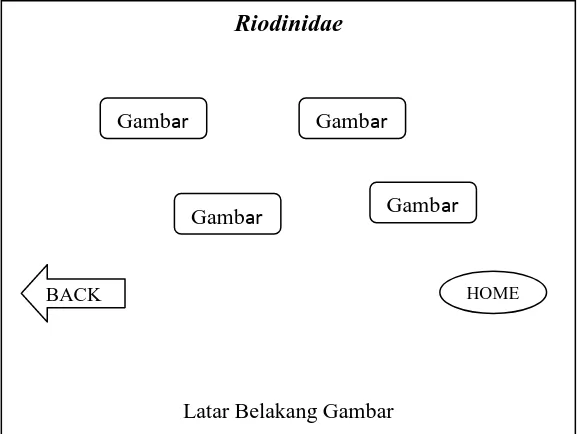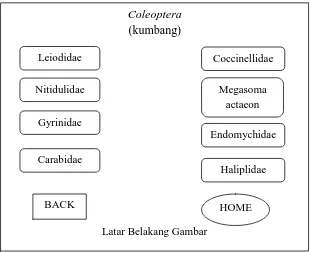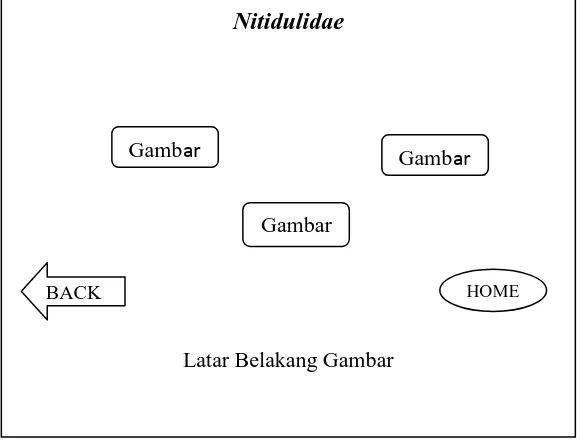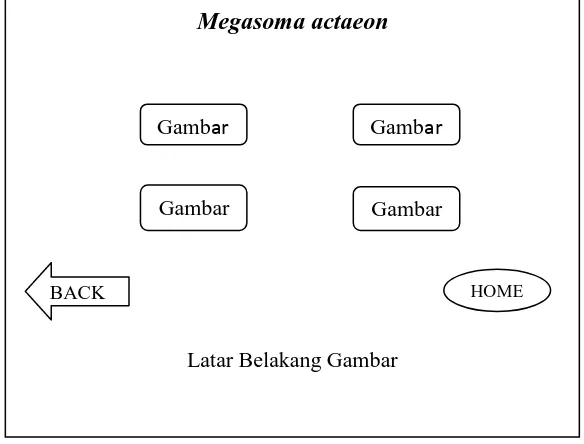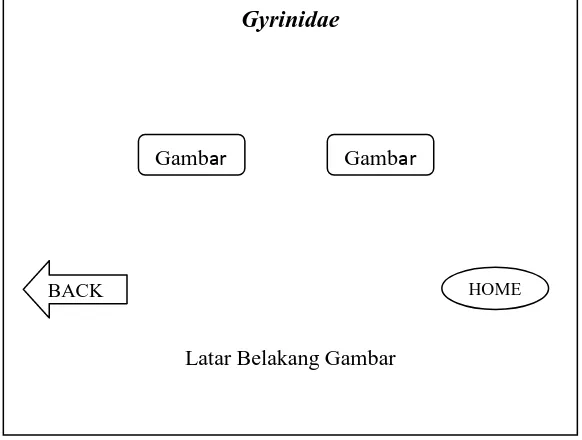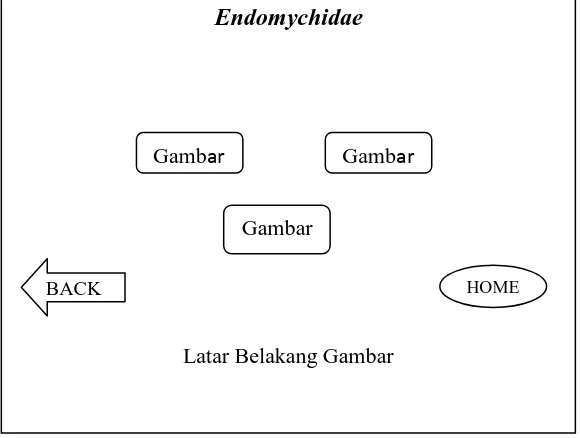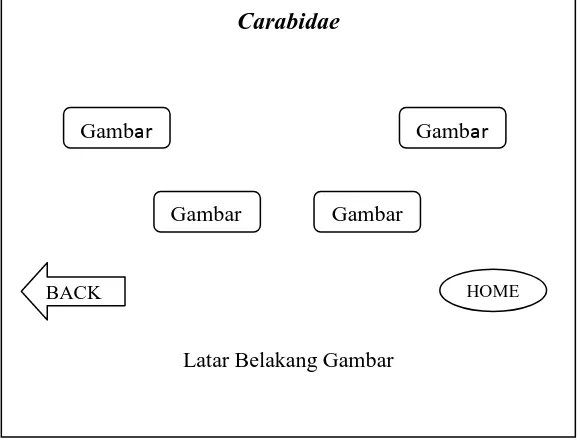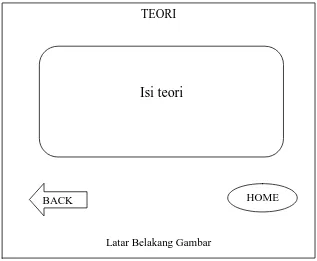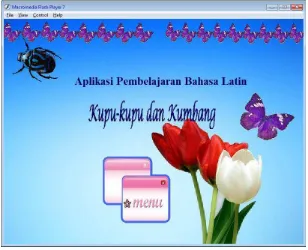1. Halaman Awal
Layer Awal
MySound=new Sound;
on(press){
4. Halaman Lycaenidae, Nymphalidae, Papilionidae, Pieridae, Riodinida
gotoAndPlay("menu"); }
6. Halaman Leiodidae, Coccinellidae, Nitidulidae, Megasoma actaeon, Gyrinidae, Endomychidae, Carabidae, Haliplidae
a. Tombol Back
Daftar Pustaka
Daryanto. 2003. Belajar Komputer Animasi Macromedia Flash. Malang : CV.YRAMA WIDYA.
D. A. Pratiwi, dkk. 2007. Biologi untuk SMA kelas XI. Jakarta : Erlangga.
http://adearisandi.wordpress.com/2012/09/02/kumbang-tanduk. Diakses pada tanggal 2 April 2013.
http://bugguide.net/node/view/60. Diakses pada tanggal 3 April 2013.
http://droova.blogspot.com/2011/02/definisi-animasi.html. Diakses pada tanggal 2 April 2013.
http://en.wikipedia.org/wiki/Multimedia. Diakses pada tanggal 22 Maret, 2013. http://ilhamsk.com. Diakses pada tanggal 23 Maret, 2013.
http://id.wikipedia.org. Diakses pada tanggal 23 Maret, 2013.
http://id.wikipedia.org/wiki/Adobe_Flash. Diakses pada tanggal 12 Maret, 2013. http://id.wikipedia.org/wiki/Kumbang. Diakses pada tanggal 22 Maret, 2013. http://id.wikipedia.org/wiki/Serangga. Diakses pada tanggal 22 Maret, 2013.
http://www.ehow.com/facts_5751850_definition-macromedia-flash.html.Diakses pada tanggal 22 Maret, 2013.
http://www.slideshare.net/auroradanista/mengenal-jenis-kupu-kupu-edisi-1. Diakses pada tanggal 4 April 2013.
Madcoms. 2009. Panduan Lengkap Adove Flash cs 4 Profesional. Yogyakarta : Andi Offset.
Marlianto, E. et al. 2005. Panduan Tatacara Penulisan Skripsi & Tugas Akhir. Dokumen Nomor: Akad/05/2005. Medan: Fakultas Matematika dan Ilmu Pengetahuan Alam Universitas Sumatra Utara.
Nasution, A.H.2002.
Sugandi, Achmad, dkk. 2000. Belajar dan Pembelajaran. Semarang:IKIP PRESS. Van Mastrigt dan Rosariyanto. 2005.
BAB 3
PERANCANGAN ANIMASI
3.1 Struktur Perancangan
Dalam menguraikan suatu pokok masalah, kita perlu melakukan analisa masalah. Analisa menurut kamus bahasa Indonesia berarti penyelidikan terhadap suatu peristiwa (karangan atau perbuatan) untuk mengetahui keadaan sebenarnya (baik sebab maupun duduk perkara). Sehingga dengan melakukan suatu analisa, kita bisa menguraikan pokok permasalahan dari berbagai kemungkinan yang bisa terjadi.
Adapun struktur yang dibuat adalah sebagai berikut :
3.2 Flowchart
Flowchart adalah sekumpulan simbol yang menunjukkan atau menggambarkan rangkaian kegiatan-kegiatan program dari awal hingga akhir, jadi flowchart juga digunakan untuk menggambarkan urutan langkah-langkah pekerjaan di suatu algoritma. Penjelasan arti dari lambang-lambang flowchart dapat didefinisikan sebagai berikut :
No. Simbol Fungsi
1. Terminator, untuk memulai dan mengakhiri program
2. Proses, suatu simbol yang ,menunjukkan suatu setiap pengolahan yang dilakukan oleh komputer.
3. Data, untuk memasukkan data maupun menunjukkan hasil dari suatu proses.
4. Decision, suatu kondisi yang akan menghasilkan beberapa kemungkinan jawaban atau pilihan.
5. Preparation, suatu simbol untuk menyediakan tempat-tempat pengolahan data dalam storage.
7. Off page connector, merupakan simbol unutk masuk atau keluarnya suatu prosedur pada lembar kerja yang lain.
8. Ars atau flow, prosedur yang dilakukan dari atas kebawah, bawah keatas, dan dari kiri kekanan, atau kanan kekiri.
9. Document, merupakan simbol untuk data yang berbentuk informasi
10. Predefine process, untuk menyatakan sekumpulan langkah proses yang ditulis sebagai prosedur.
11. Display, untuk output yang ditujukan suatu device, seperti monitor.
12. Magnetic disk, untuk menyimpan data.
3.3 Mendesain Tampilan Awal Animasi Pembelajaran
Desain tampilan awal animasi adalah sebagai berikut :
Gambar 3.3 Rancangan Tampilan Awal Animasi
Cara pembuatannya adalah sebagai berikut :
1. Buka lembar kerja macromedia flash 2004, kemudian pilih flash document.
2. Buat satu layer pada timeline, yaitu layer awal , Atur properties dengan ukuran lembar kerja 800x 600 pixel.
3. Untuk pembuatan background pada layer awal pilih import pada menu file, kemudian pilih import to stage.
4. Untuk pembuatan tombol MENU pilih import pada menu file, kemudian pilih import to stage , lalu masukkan gambar menu. Kemudian double klik pada gambar tersebut, Klik kanan pada gambar menu lalu pilih Convert to symbol atau bisa juga dengan menekan F8, kemudian pilih Button .
Aplikasi Pembelajaran Biologi Menggunakan Macromedia Flash 2004
Latar Belakang Gambar
5. Tombol menu berfungsi untuk masuk ke halaman utama yaitu pada layer pilihan. Cara untuk membuat fungsi tombol menu adalah dengan mengklik tombol menu lalu pada jendela Actions-Button ketikkan script program sebagai berikut : gambar kupu-kupu atau kumbang yang sebelumnya sudah diimport ke library lalu gabungkan text dan gambar dengan menekan ctrl+G, lalu pada frame klik kanan dan insert keyframe lalu create motion tween dan atur pergerakan judul. 7. Aktifkan layer awal lalu import music yang diinginkan. Pilih menu
file→import→import to library. Drag music pada panel library ketengah stage. Dan ketikkan script berikut pada Action-Frame :
MySound=new Sound;
MySound.attachSound("saxophone_inst_lee_jung_sik_-_"); MySound.stop();
3.4 Mendesain Menu Utama
Desain tampilan menu utama adalah sebagai berikut :
Gambar 3.4 Rancangan Tampilan Menu Utama
Cara pembuatannya adalah sebagai berikut :
1. Membuat layer baru klik kanan pada layer awal setelah itu pilih insert layer. Ganti nama layer ke-2 dengan nama pilihan. Dalam layer pilihan tersebut klik kanan pada Frame pilihan, lalu pilih Insert KeyFrame.Lalu pada menu properties ganti nama Frame dengan nama pilihan.
2. Untuk pembuatan judul menu utama yang terdapat pada layer pilihan. Pilih text tools (T) yang terdapat pada menu tools, Setelah itu klikkan pada lembar kerja lalu ketik judulnya. Untuk mengatur warna teksnya yaitu pada Text (Fill) color pada menu Properties.
3. Untuk pembuatan tombol yang bergambarkan kupu-kupu pilih import pada menu file, kemudian pilih import to stage , lalu masukkan gambar kupu-kupu.. Kemudian double klik pada gambar tersebut, Klik kanan pada gambar menu lalu pilih Convert to symbol atau bisa juga dengan menekan F8, kemudian pilih
Button pada menu Behavior lanjutkan dengan memilih Registration untuk titik fokus, lalu ok.
4. Tombol Kupu-kupu berfungsi untuk masuk ke halaman jenis kupu-kupu yaitu pada layer kupu. Cara untuk membuat fungsi tombol kupu-kupu adalah dengan mengklik tombol kupu-kupu lalu pada jendela Actions-Button ketikkan script program sebagai berikut : Kemudian double klik pada gambar tersebut, Klik kanan pada gambar menu lalu pilih Convert to symbol atau bisa juga dengan menekan F8, kemudian pilih Button pada menu Behavior lanjutkan dengan memilih Registration untuk titik fokus, lalu ok.
Convert to symbol atau bisa juga dengan menekan F8, kemudian pilih Button pada menu Behavior lanjutkan dengan memilih Registration untuk titik fokus, lalu ok.
8. Tombol Teori berfungsi untuk masuk ke halaman yang berisikan pembahasan singkat tentang kupu-kupu dan kumbang yaitu pada layer teori. Cara untuk membuat fungsi tombol Teori adalah dengan mengklik tombol kumbang lalu pada jendela Actions-Button ketikkan script program sebagai berikut :
on(press){
gotoAndPlay("teori"); }
9. Untuk pembuatan tombol HOME pilih import pada menu file, kemudian pilih import to stage, lalu masukkan gambar yang bertuliskan HOME. Kemudian double klik pada gambar tersebut, Klik kanan pada gambar menu lalu pilih Convert to symbol atau bisa juga dengan menekan F8, kemudian pilih Button pada menu Behavior lanjutkan dengan memilih Registration untuk titik fokus, lalu ok.
10. Tombol HOME berfungsi untuk kembali ke halaman awal. Cara untuk membuat fungsi tombol HOME adalah dengan mengklik tombol HOME lalu pada jendela Actions-Button ketikkan script program sebagai berikut :
on(press){
gotoAndPlay("menu"); }
background lalu pilih arrange kemudian pilih send to back, maka gambar background akan terletak dibelakang gambar dan tulisan.
12. Aktifkan layer pilihan lalu import music yang diinginkan. Pilih menu file→import→import to library. Drag music pada panel library ketengah stage. Dan ketikkan script berikut pada Action-Frame :
MySound=new Sound;
MySound.attachSound("music1"); MySound.stop();
MySound.start();
3.5 Mendesain Halaman Jenis Kupu-kupu
Desain tampilan halaman jenis kupu-kupu adalah sebagai berikut :
Cara pembuatannya adalah sebagai berikut :
1. Membuat layer baru klik kanan pada layer pilihan setelah itu pilih insert layer. Ganti nama layer ke-3 dengan nama kupu. Dalam layer kupu tersebut klik kanan pada Frame kupu, lalu pilih Insert KeyFrame.Lalu pada menu properties ganti nama Frame dengan nama kupu
2. Pada layer kupu menggunakan background yang bergambar kupu-kupu. Membuat background tersebut dengan cara pilih menu file, pilih import lalu pilih import to stage, kemudian pilih gambar lalu pilih open. Kemudian sesuaikan letak background. Klik kanan pada background lalu pilih arrange kemudian pilih send to back, maka gambar background akan terletak dibelakang gambar dan tulisan.
3. Untuk pembuatan judul pada halaman jenis kupu-kupu yang terdapat pada layer kupu. Pilih text tools (T) yang terdapat pada menu tools, Setelah itu klikkan pada lembar kerja lalu ketik judulnya. Untuk mengatur warna teksnya yaitu pada Text (Fill) color pada menu Properties.
4. Membuat tombol menu Lycaenidae , Nymphalidae, Papilionidae, Pieridae dan Riodinidae pilih Rectangle Tool (R) yang terdapat pada menu tools, lalu buat bentuk pesegi.Kemudian untuk mennganti warnanya pilih Fill color pada menu properties. Untuk kembali menormalkan kursor pilih Selection Tool (V) pada menu tools. Kemudian double klik pada kotak setelah itu klik kanan dan pilih Convert to symbol (F8), lalu klik Button dan klik ok.
6. Berikan efek menonjol pada tombol dengan cara klik kanan pada tombol , pilih Timeline effect kemudian pilih efek Blur, lalu ok.
7. Untuk pembuatan tombol BACK pilih import pada menu file, kemudian pilih import to stage, lalu masukkan gambar yang bertuliskan BACK. Kemudian double klik pada gambar tersebut, Klik kanan pada gambar menu lalu pilih Convert to symbol atau bisa juga dengan menekan F8, kemudian pilih Button pada menu Behavior lanjutkan dengan memilih Registration untuk titik fokus, lalu ok.
8. Tombol BACK berfungsi untuk kembali ke menu utama. Cara untuk membuat fungsi tombol BACK adalah dengan mengklik tombol BACK lalu pada jendela Actions-Button ketikkan script program sebagai berikut :
on(press){
gotoAndPlay("pilihan"); }
9. Untuk pembuatan tombol HOME pilih import pada menu file, kemudian pilih import to stage, lalu masukkan gambar yang bertuliskan HOME. Kemudian double klik pada gambar tersebut, Klik kanan pada gambar menu lalu pilih Convert to symbol atau bisa juga dengan menekan F8, kemudian pilih Button pada menu Behavior lanjutkan dengan memilih Registration untuk titik fokus, lalu ok.
10. Tombol HOME berfungsi untuk kembali ke halaman awal. Cara untuk membuat fungsi tombol HOME adalah dengan mengklik tombol HOME lalu pada jendela Actions-Button ketikkan script program sebagai berikut :
on(press){
3.5.1 Mendesain Halaman Lycaenidae
Desain tampilan halaman Lycaenidae adalah sebagai berikut :
Gambar 3.6 Rancangan Tampilan Halaman Lycaenidae
Cara pembuatannya adalah sebagai berikut :
1. Membuat layer baru klik kanan pada layer kupu setelah itu pilih insert layer. Ganti nama layer ke-4 dengan nama lycaenidae. Dalam layer lycaenidae tersebut klik kanan pada Frame satu, lalu pilih Insert KeyFrame.Lalu pada menu properties ganti nama Frame dengan nama satu.
2. Untuk pembuatan judul pada halaman Lycaenidae yang terdapat pada layer Lycaenidae. Pilih text tools (T) yang terdapat pada menu tools, Setelah itu klikkan pada lembar kerja lalu ketik judulnya. Untuk mengatur warna teksnya yaitu pada Text (Fill) color pada menu Properties.
3. Pada layer Lycaenidae masukkan gambar kupu-kupu, pilih menu file, lalu pilih import stage dan pilih tempat penyimpanan gambar. Setelah gambar masuk
ubah gambar tersebut menjadi Button dengan cara klik kanan pada gambar, lalu pilih Convert to symbol (F8), lalu pilih Behavior, kemudian Button dan ok. 4. Setelah jadi Button klik dua kali pada gambar lalu pada menu timeline di layer satu klik kanan pada over. Lalu pilih Insert KeyFrame dan masukkan teks penjelasan disamping gambar kupu-kupu dengan memilih Text Tool (T) pada menu tools dan klik pada lembar kerja, lalu ketikkan penjelasan gambar tersebut.
5. Kemudian klik kanan pada Down, lalu pilih Insert KeyFrame dan buka file, lalu pilih import dan pilih Import to Library, setelah itu buka file suara di tempat penyimpanan data.
6. Untuk pembuatan tombol HOME pilih import pada menu file, kemudian pilih import to stage, lalu masukkan gambar yang bertuliskan HOME. Kemudian double klik pada gambar tersebut, Klik kanan pada gambar menu lalu pilih Convert to symbol atau bisa juga dengan menekan F8, kemudian pilih Button pada menu Behavior lanjutkan dengan memilih Registration untuk titik fokus, lalu ok.
7. Tombol HOME berfungsi untuk kembali ke halaman awal. Cara untuk membuat fungsi tombol HOME adalah dengan mengklik tombol HOME lalu pada jendela Actions-Button ketikkan script program sebagai berikut :
on(press){
gotoAndPlay("menu"); }
Convert to symbol atau bisa juga dengan menekan F8, kemudian pilih Button pada menu Behavior lanjutkan dengan memilih Registration untuk titik fokus, lalu ok.
10. Tombol BACK berfungsi untuk kembali ke halaman awal. Cara untuk membuat fungsi tombol BACK adalah dengan mengklik tombol BACK lalu pada jendela Actions-Button ketikkan script program sebagai berikut :
on(press){
gotoAndPlay("kupu"); }
3.5.2 Mendesain Halaman Nymphalidae
Desain tampilan halaman Nymphalidae adalah sebagai berikut :
Gambar 3.7 Rancangan Tampilan Halaman Nymphalidae
Cara pembuatannya adalah sebagai berikut :
1. Membuat layer baru klik kanan pada Lycaenidae setelah itu pilih insert layer. Ganti nama layer ke-5 dengan nama Nymphalidae. Dalam layer Nymphalidae tersebut klik kanan pada Frame dua, lalu pilih Insert KeyFrame. Lalu pada menu properties ganti nama Frame dengan nama dua.
2. Untuk pembuatan judul pada halaman Nymphalidae yang terdapat pada layer Nymphalidae. Pilih text tools (T) yang terdapat pada menu tools, Setelah itu klikkan pada lembar kerja lalu ketik judulnya. Untuk mengatur warna teksnya yaitu pada Text (Fill) color pada menu Properties.
Nymphalidae
Latar Belakang Gambar
Gambar Gambar Gambar
Gambar Gambar
BACK
3. Pada layer Nymphalidae masukkan gambar kupu-kupu, pilih menu file, lalu pilih import stage dan pilih tempat penyimpanan gambar. Setelah gambar masuk ubah gambar tersebut menjadi Button dengan cara klik kanan pada gambar, lalu pilih Convert to symbol (F8), lalu pilih Behavior, kemudian Button dan ok.
4. Setelah jadi Button klik dua kali pada gambar lalu pada menu timeline di layer satu klik kanan pada over. Lalu pilih Insert KeyFrame dan masukkan teks penjelasan disamping gambar kupu-kupu dengan memilih Text Tool (T) pada menu tools dan klik pada lembar kerja, lalu ketikkan penjelasan gambar tersebut.
5. Kemudian klik kanan pada Down, lalu pilih Insert KeyFrame dan buka file, lalu pilih import dan pilih Import to Library, setelah itu buka file suara di tempat penyimpanan data.
6. Untuk pembuatan tombol HOME pilih import pada menu file, kemudian pilih import to stage, lalu masukkan gambar yang bertuliskan HOME. Kemudian double klik pada gambar tersebut, Klik kanan pada gambar menu lalu pilih Convert to symbol atau bisa juga dengan menekan F8, kemudian pilih Button pada menu Behavior lanjutkan dengan memilih Registration untuk titik fokus, lalu ok.
7. Tombol HOME berfungsi untuk kembali ke halaman awal. Cara untuk membuat fungsi tombol HOME adalah dengan mengklik tombol HOME lalu pada jendela Actions-Button ketikkan script program sebagai berikut :
on(press){
8. Untuk pembuatan tombol BACK pilih import pada menu file, kemudian pilih import to stage, lalu masukkan gambar yang bertuliskan BACK. Kemudian double klik pada gambar tersebut, Klik kanan pada gambar menu lalu pilih Convert to symbol atau bisa juga dengan menekan F8, kemudian pilih Button pada menu Behavior lanjutkan dengan memilih Registration untuk titik fokus, lalu ok.
10. Tombol BACK berfungsi untuk kembali ke halaman awal. Cara untuk membuat fungsi tombol BACK adalah dengan mengklik tombol BACK lalu pada jendela Actions-Button ketikkan script program sebagai berikut :
on(press){
gotoAndPlay("kupu"); }
3.5.3 Mendesain Halaman Papillionidae
Desain tampilan halaman Papillionidae adalah sebagai berikut :
Gambar 3.8 Rancangan Tampilan Halaman Papillionidae
Cara pembuatannya adalah sebagai berikut :
1. Membuat layer baru klik kanan pada Nymphalidae setelah itu pilih insert layer. Ganti nama layer ke-6 dengan nama Papillionidae. Dalam layer Papillionidaetersebut klik kanan pada Frame tiga, lalu pilih Insert KeyFrame.Lalu pada menu properties ganti nama Frame dengan nama tiga. 2. Untuk pembuatan judul pada halaman Papillionidae yang terdapat pada layer
Papillionidae. Pilih text tools (T) yang terdapat pada menu tools, Setelah itu klikkan pada lembar kerja lalu ketik judulnya. Untuk mengatur warna teksnya yaitu pada Text (Fill) color pada menu Properties.
Papillionidae
Latar Belakang Gambar
BACK
Gambar Gambar Gambar
Gambar Gambar
3. Pada layer Papillionidae masukkan gambar kupu-kupu, pilih menu file, lalu pilih import stage dan pilih tempat penyimpanan gambar. Setelah gambar masuk ubah gambar tersebut menjadi Button dengan cara klik kanan pada gambar, lalu pilih Convert to symbol (F8), lalu pilih Behavior, kemudian Button dan ok.
4. Setelah jadi Button klik dua kali pada gambar lalu pada menu timeline di layer satu klik kanan pada over. Lalu pilih Insert KeyFrame dan masukkan teks penjelasan disamping gambar kupu-kupu dengan memilih Text Tool (T) pada menu tools dan klik pada lembar kerja, lalu ketikkan penjelasan gambar tersebut.
5. Kemudian klik kanan pada Down, lalu pilih Insert KeyFrame dan buka file, lalu pilih import dan pilih Import to Library, setelah itu buka file suara di tempat penyimpanan data.
6. Untuk pembuatan tombol HOME pilih import pada menu file, kemudian pilih import to stage, lalu masukkan gambar yang bertuliskan HOME. Kemudian double klik pada gambar tersebut, Klik kanan pada gambar menu lalu pilih Convert to symbol atau bisa juga dengan menekan F8, kemudian pilih Button pada menu Behavior lanjutkan dengan memilih Registration untuk titik fokus, lalu ok.
7. Tombol HOME berfungsi untuk kembali ke halaman awal. Cara untuk membuat fungsi tombol HOME adalah dengan mengklik tombol HOME lalu pada jendela Actions-Button ketikkan script program sebagai berikut :
on(press){
8. Untuk pembuatan tombol BACK pilih import pada menu file, kemudian pilih import to stage, lalu masukkan gambar yang bertuliskan BACK. Kemudian double klik pada gambar tersebut, Klik kanan pada gambar menu lalu pilih Convert to symbol atau bisa juga dengan menekan F8, kemudian pilih Button pada menu Behavior lanjutkan dengan memilih Registration untuk titik fokus, lalu ok.
10. Tombol BACK berfungsi untuk kembali ke halaman awal. Cara untuk membuat fungsi tombol BACK adalah dengan mengklik tombol BACK lalu pada jendela Actions-Button ketikkan script program sebagai berikut :
on(press){
gotoAndPlay("kupu"); }
3.5.4 Mendesain Halaman Pieridae
Desain tampilan halaman Pieridae adalah sebagai berikut :
Gambar 3.9 Rancangan Tampilan Halaman Pieridae
Cara pembuatannya adalah sebagai berikut :
1. Membuat layer baru klik kanan pada Papillionidae setelah itu pilih insert layer. Ganti nama layer ke-7 dengan nama Pieridae. Dalam layer Pieridaetersebut klik kanan pada Frame empat, lalu pilih Insert KeyFrame.Lalu pada menu properties ganti nama Frame dengan nama empat.
2. Untuk pembuatan judul pada halaman Pieridae yang terdapat pada layer Pieridae. Pilih text tools (T) yang terdapat pada menu tools, Setelah itu klikkan pada lembar kerja lalu ketik judulnya. Untuk mengatur warna teksnya yaitu pada Text (Fill) color pada menu Properties.
Pieridae
Latar Belakang Gambar
BACK
Gambar Gambar
Gambar Gambar
3. Pada layer Pieridae masukkan gambar kupu-kupu, pilih menu file, lalu pilih import stage dan pilih tempat penyimpanan gambar. Setelah gambar masuk ubah gambar tersebut menjadi Button dengan cara klik kanan pada gambar, lalu pilih Convert to symbol (F8), lalu pilih Behavior, kemudian Button dan ok. 4. Setelah jadi Button klik dua kali pada gambar lalu pada menu timeline di layer satu klik kanan pada over. Lalu pilih Insert KeyFrame dan masukkan teks penjelasan disamping gambar kupu-kupu dengan memilih Text Tool (T) pada menu tools dan klik pada lembar kerja, lalu ketikkan penjelasan gambar tersebut.
5. Kemudian klik kanan pada Down, lalu pilih Insert KeyFrame dan buka file, lalu pilih import dan pilih Import to Library, setelah itu buka file suara di tempat penyimpanan data.
6. Untuk pembuatan tombol HOME pilih import pada menu file, kemudian pilih import to stage, lalu masukkan gambar yang bertuliskan HOME. Kemudian double klik pada gambar tersebut, Klik kanan pada gambar menu lalu pilih Convert to symbol atau bisa juga dengan menekan F8, kemudian pilih Button pada menu Behavior lanjutkan dengan memilih Registration untuk titik fokus, lalu ok.
7. Tombol HOME berfungsi untuk kembali ke halaman awal. Cara untuk membuat fungsi tombol HOME adalah dengan mengklik tombol HOME lalu pada jendela Actions-Button ketikkan script program sebagai berikut :
on(press){
8. Untuk pembuatan tombol BACK pilih import pada menu file, kemudian pilih import to stage, lalu masukkan gambar yang bertuliskan BACK. Kemudian double klik pada gambar tersebut, Klik kanan pada gambar menu lalu pilih Convert to symbol atau bisa juga dengan menekan F8, kemudian pilih Button pada menu Behavior lanjutkan dengan memilih Registration untuk titik fokus, lalu ok.
10. Tombol BACK berfungsi untuk kembali ke halaman awal. Cara untuk membuat fungsi tombol BACK adalah dengan mengklik tombol BACK lalu pada jendela Actions-Button ketikkan script program sebagai berikut :
on(press){
gotoAndPlay("kupu"); }
3.5.5 Mendesain Halaman Riodinidae
Desain tampilan halaman Riodinidae adalah sebagai berikut :
Gambar 3.10 Rancangan Tampilan Halaman Riodinidae
Cara pembuatannya adalah sebagai berikut :
1. Membuat layer baru klik kanan pada Pieridae setelah itu pilih insert layer. Ganti nama layer ke-8 dengan nama Riodinidae. Dalam layer Riodinidae tersebut klik kanan pada Frame lima, lalu pilih Insert KeyFrame.Lalu pada menu properties ganti nama Frame dengan nama lima.
2. Untuk pembuatan judul pada halaman Riodinidae yang terdapat pada layer Riodinidae. Pilih text tools (T) yang terdapat pada menu tools, Setelah itu klikkan pada lembar kerja lalu ketik judulnya. Untuk mengatur warna teksnya yaitu pada Text (Fill) color pada menu Properties.
Riodinidae
Latar Belakang Gambar
BACK
Gambar Gambar
Gambar Gambar
3. Pada layer Riodinidae masukkan gambar kupu-kupu, pilih menu file, lalu pilih import stage dan pilih tempat penyimpanan gambar. Setelah gambar masuk ubah gambar tersebut menjadi Button dengan cara klik kanan pada gambar, lalu pilih Convert to symbol (F8), lalu pilih Behavior, kemudian Button dan ok. 4. Setelah jadi Button klik dua kali pada gambar lalu pada menu timeline di layer satu klik kanan pada over. Lalu pilih Insert KeyFrame dan masukkan teks penjelasan disamping gambar kupu-kupu dengan memilih Text Tool (T) pada menu tools dan klik pada lembar kerja, lalu ketikkan penjelasan gambar tersebut.
5. Kemudian klik kanan pada Down, lalu pilih Insert KeyFrame dan buka file, lalu pilih import dan pilih Import to Library, setelah itu buka file suara di tempat penyimpanan data.
6. Untuk pembuatan tombol HOME pilih import pada menu file, kemudian pilih import to stage, lalu masukkan gambar yang bertuliskan HOME. Kemudian double klik pada gambar tersebut, Klik kanan pada gambar menu lalu pilih Convert to symbol atau bisa juga dengan menekan F8, kemudian pilih Button pada menu Behavior lanjutkan dengan memilih Registration untuk titik fokus, lalu ok.
7. Tombol HOME berfungsi untuk kembali ke halaman awal. Cara untuk membuat fungsi tombol HOME adalah dengan mengklik tombol HOME lalu pada jendela Actions-Button ketikkan script program sebagai berikut :
on(press){
8. Untuk pembuatan tombol BACK pilih import pada menu file, kemudian pilih import to stage, lalu masukkan gambar yang bertuliskan BACK. Kemudian double klik pada gambar tersebut, Klik kanan pada gambar menu lalu pilih Convert to symbol atau bisa juga dengan menekan F8, kemudian pilih Button pada menu Behavior lanjutkan dengan memilih Registration untuk titik fokus, lalu ok.
10. Tombol BACK berfungsi untuk kembali ke halaman awal. Cara untuk membuat fungsi tombol BACK adalah dengan mengklik tombol BACK lalu pada jendela Actions-Button ketikkan script program sebagai berikut :
on(press){
gotoAndPlay("kupu"); }
3.6 Mendesain Halaman Jenis Kumbang
Desain tampilan halaman jenis kumbang adalah sebagai berikut :
Gambar 3.11 Rancangan Tampilan Halaman Jenis Kumbang
Cara pembuatannya adalah sebagai berikut :
1. Membuat layer baru klik kanan pada layer pilihan setelah itu pilih insert layer. Ganti nama layer ke-9 dengan nama kumbang. Dalam layer kumbang tersebut klik kanan pada Frame kumbang, lalu pilih Insert KeyFrame.Lalu pada menu properties ganti nama Frame dengan nama kumbang.
2. Pada layer kumbang menggunakan background. Membuat background tersebut dengan cara pilih menu file, pilih import lalu pilih import to stage, kemudian pilih gambar lalu pilih open. Kemudian sesuaikan letak background. Klik kanan pada background lalu pilih arrange kemudian pilih send to back, maka gambar background akan terletak dibelakang gambar dan tulisan.
3. Untuk pembuatan judul pada halaman jenis kumbang yang terdapat pada layer kumbang. Pilih text tools (T) yang terdapat pada menu tools, Setelah itu klikkan pada lembar kerja lalu ketik judulnya. Untuk mengatur warna teksnya yaitu pada Text (Fill) color pada menu Properties.
4. Membuat tombol menu Leiodidae, Nitidulidae, Gyrinidae, Carabidae, Coccinellidae, Megasoma actaeon, Endomychidae dan Haliplidae pilih Rectangle Tool (R) yang terdapat pada menu tools, lalu buat bentuk pesegi.Kemudian untuk mennganti warnanya pilih Fill color pada menu properties. Untuk kembali menormalkan kursor pilih Selection Tool (V) pada menu tools. Kemudian double klik pada kotak setelah itu klik kanan dan pilih Convert to symbol (F8), lalu klik Button dan klik ok.
5. Untuk membuat teks pada kotak tombol tersebut klik Teks Tool (T) pada menu tools. Klik di dalam kotak dan beri nama tombol. Untuk memberi warna tulisan buka menu properties lalu pilih Text (Fill) color, kemudian pilih Selection Tool (V) pada menu tools untuk menormalkan kursor.
6. Berikan efek menonjol pada tombol dengan cara klik kanan pada tombol , pilih Timeline effect kemudian pilih efek Blur, lalu ok.
8. Tombol BACK berfungsi untuk kembali ke menu utama. Cara untuk membuat fungsi tombol BACK adalah dengan mengklik tombol BACK lalu pada jendela Actions-Button ketikkan script program sebagai berikut :
on(press){
gotoAndPlay("pilihan"); }
9. Untuk pembuatan tombol HOME pilih import pada menu file, kemudian pilih import to stage, lalu masukkan gambar yang bertuliskan HOME. Kemudian double klik pada gambar tersebut, Klik kanan pada gambar menu lalu pilih Convert to symbol atau bisa juga dengan menekan F8, kemudian pilih Button pada menu Behavior lanjutkan dengan memilih Registration untuk titik fokus, lalu ok.
10. Tombol HOME berfungsi untuk kembali ke halaman awal. Cara untuk membuat fungsi tombol HOME adalah dengan mengklik tombol HOME lalu pada jendela Actions-Button ketikkan script program sebagai berikut :
on(press){
3.6.1 Mendesain Halaman Leiodidae
Desain tampilan halaman Leiodidae adalah sebagai berikut :
Gambar 3.12 Rancangan Tampilan Halaman Leiodidae
Cara pembuatannya adalah sebagai berikut :
1. Membuat layer baru klik kanan pada kumbang setelah itu pilih insert layer. Ganti nama layer ke-10 dengan nama Leiodidae. Dalam layer Leiodidade tersebut klik kanan pada Frame k1, lalu pilih Insert KeyFrame.Lalu pada menu properties ganti nama Frame dengan nama k1.
2. Untuk pembuatan judul pada halaman Leiodidae yang terdapat pada layer Leiodidae. Pilih text tools (T) yang terdapat pada menu tools, Setelah itu klikkan pada lembar kerja lalu ketik judulnya. Untuk mengatur warna teksnya yaitu pada Text (Fill) color pada menu Properties.
Leiodidae
Latar Belakang Gambar
BACK
Gambar Gambar
3. Pada layer Leiodidae masukkan gambar kumbang, pilih menu file, lalu pilih import stage dan pilih tempat penyimpanan gambar. Setelah gambar masuk ubah gambar tersebut menjadi Button dengan cara klik kanan pada gambar, lalu pilih Convert to symbol (F8), lalu pilih Behavior, kemudian Button dan ok. 4. Setelah jadi Button klik dua kali pada gambar lalu pada menu timeline di layer satu klik kanan pada over. Lalu pilih Insert KeyFrame dan masukkan teks penjelasan disamping gambar kumbang dengan memilih Text Tool (T) pada menu tools dan klik pada lembar kerja, lalu ketikkan penjelasan gambar tersebut.
5. Kemudian klik kanan pada Down, lalu pilih Insert KeyFrame dan buka file, lalu pilih import dan pilih Import to Library, setelah itu buka file suara di tempat penyimpanan data.
6. Untuk pembuatan tombol HOME pilih import pada menu file, kemudian pilih import to stage, lalu masukkan gambar yang bertuliskan HOME. Kemudian double klik pada gambar tersebut, Klik kanan pada gambar menu lalu pilih Convert to symbol atau bisa juga dengan menekan F8, kemudian pilih Button pada menu Behavior lanjutkan dengan memilih Registration untuk titik fokus, lalu ok.
7. Tombol HOME berfungsi untuk kembali ke halaman awal. Cara untuk membuat fungsi tombol HOME adalah dengan mengklik tombol HOME lalu pada jendela Actions-Button ketikkan script program sebagai berikut :
on(press){
8. Untuk pembuatan tombol BACK pilih import pada menu file, kemudian pilih import to stage, lalu masukkan gambar yang bertuliskan BACK. Kemudian double klik pada gambar tersebut, Klik kanan pada gambar menu lalu pilih Convert to symbol atau bisa juga dengan menekan F8, kemudian pilih Button pada menu Behavior lanjutkan dengan memilih Registration untuk titik fokus, lalu ok.
10. Tombol BACK berfungsi untuk kembali ke halaman awal. Cara untuk membuat fungsi tombol BACK adalah dengan mengklik tombol BACK lalu pada jendela Actions-Button ketikkan script program sebagai berikut :
on(press){
gotoAndPlay("kumbang"); }
3.6.2 Mendesain Halaman Coccinellidae
Desain tampilan halaman Coccinellidae adalah sebagai berikut :
Gambar 3.13 Rancangan Tampilan Halaman Coccinellidae
Cara pembuatannya adalah sebagai berikut :
1. Membuat layer baru klik kanan pada layer Leiodidae setelah itu pilih insert layer. Ganti nama layer ke-11 dengan nama Coccinellidae. Dalam layer Coccinellidae tersebut klik kanan pada Frame k2, lalu pilih Insert KeyFrame.Lalu pada menu properties ganti nama Frame dengan nama k2. 2. Untuk pembuatan judul pada halaman Coccinellidae yang terdapat pada layer
Coccinellidae. Pilih text tools (T) yang terdapat pada menu tools, Setelah itu klikkan pada lembar kerja lalu ketik judulnya. Untuk mengatur warna teksnya yaitu pada Text (Fill) color pada menu Properties.
Coccinellidae
Latar Belakang Gambar
BACK
Gambar Gambar
HOME
3. Pada layer Coccinellidae masukkan gambar kumbang, pilih menu file, lalu pilih import stage dan pilih tempat penyimpanan gambar. Setelah gambar masuk ubah gambar tersebut menjadi Button dengan cara klik kanan pada gambar, lalu pilih Convert to symbol (F8), lalu pilih Behavior, kemudian Button dan ok.
4. Setelah jadi Button klik dua kali pada gambar lalu pada menu timeline di layer satu klik kanan pada over. Lalu pilih Insert KeyFrame dan masukkan teks penjelasan disamping gambar kumbang dengan memilih Text Tool (T) pada menu tools dan klik pada lembar kerja, lalu ketikkan penjelasan gambar tersebut.
5. Kemudian klik kanan pada Down, lalu pilih Insert KeyFrame dan buka file, lalu pilih import dan pilih Import to Library, setelah itu buka file suara di tempat penyimpanan data.
6. Untuk pembuatan tombol HOME pilih import pada menu file, kemudian pilih import to stage, lalu masukkan gambar yang bertuliskan HOME. Kemudian double klik pada gambar tersebut, Klik kanan pada gambar menu lalu pilih Convert to symbol atau bisa juga dengan menekan F8, kemudian pilih Button pada menu Behavior lanjutkan dengan memilih Registration untuk titik fokus, lalu ok.
7. Tombol HOME berfungsi untuk kembali ke halaman awal. Cara untuk membuat fungsi tombol HOME adalah dengan mengklik tombol HOME lalu pada jendela Actions-Button ketikkan script program sebagai berikut :
on(press){
8. Untuk pembuatan tombol BACK pilih import pada menu file, kemudian pilih import to stage, lalu masukkan gambar yang bertuliskan BACK. Kemudian double klik pada gambar tersebut, Klik kanan pada gambar menu lalu pilih Convert to symbol atau bisa juga dengan menekan F8, kemudian pilih Button pada menu Behavior lanjutkan dengan memilih Registration untuk titik fokus, lalu ok.
10. Tombol BACK berfungsi untuk kembali ke halaman awal. Cara untuk membuat fungsi tombol BACK adalah dengan mengklik tombol BACK lalu pada jendela Actions-Button ketikkan script program sebagai berikut :
on(press){
gotoAndPlay("kumbang"); }
3.6.3 Mendesain Halaman Nitidulidae
Desain tampilan halaman Nitidulidae adalah sebagai berikut :
Gambar 3.14 Rancangan Tampilan Halaman Nitidulidae
Cara pembuatannya adalah sebagai berikut :
1. Membuat layer baru klik kanan pada layer Coccinellidae setelah itu pilih insert layer. Ganti nama layer ke-12 dengan nama Nitidulidae. Dalam layer Nitidulidae tersebut klik kanan pada Frame k3, lalu pilih Insert KeyFrame.Lalu pada menu properties ganti nama Frame dengan nama k3. 2. Untuk pembuatan judul pada halaman Nitidulidae yang terdapat pada layer
Nitidulidae. Pilih text tools (T) yang terdapat pada menu tools, Setelah itu klikkan pada lembar kerja lalu ketik judulnya. Untuk mengatur warna teksnya yaitu pada Text (Fill) color pada menu Properties.
Nitidulidae
Latar Belakang Gambar
BACK
Gambar
Gambar
HOME
3. Pada layer Nitidulidae masukkan gambar kumbang, pilih menu file, lalu pilih import stage dan pilih tempat penyimpanan gambar. Setelah gambar masuk ubah gambar tersebut menjadi Button dengan cara klik kanan pada gambar, lalu pilih Convert to symbol (F8), lalu pilih Behavior, kemudian Button dan ok. 4. Setelah jadi Button klik dua kali pada gambar lalu pada menu timeline di layer satu klik kanan pada over. Lalu pilih Insert KeyFrame dan masukkan teks penjelasan disamping gambar kumbang dengan memilih Text Tool (T) pada menu tools dan klik pada lembar kerja, lalu ketikkan penjelasan gambar tersebut.
5. Kemudian klik kanan pada Down, lalu pilih Insert KeyFrame dan buka file, lalu pilih import dan pilih Import to Library, setelah itu buka file suara di tempat penyimpanan data.
6. Untuk pembuatan tombol HOME pilih import pada menu file, kemudian pilih import to stage, lalu masukkan gambar yang bertuliskan HOME. Kemudian double klik pada gambar tersebut, Klik kanan pada gambar menu lalu pilih Convert to symbol atau bisa juga dengan menekan F8, kemudian pilih Button pada menu Behavior lanjutkan dengan memilih Registration untuk titik fokus, lalu ok.
7. Tombol HOME berfungsi untuk kembali ke halaman awal. Cara untuk membuat fungsi tombol HOME adalah dengan mengklik tombol HOME lalu pada jendela Actions-Button ketikkan script program sebagai berikut :
on(press){
8. Untuk pembuatan tombol BACK pilih import pada menu file, kemudian pilih import to stage, lalu masukkan gambar yang bertuliskan BACK. Kemudian double klik pada gambar tersebut, Klik kanan pada gambar menu lalu pilih Convert to symbol atau bisa juga dengan menekan F8, kemudian pilih Button pada menu Behavior lanjutkan dengan memilih Registration untuk titik fokus, lalu ok.
10. Tombol BACK berfungsi untuk kembali ke halaman awal. Cara untuk membuat fungsi tombol BACK adalah dengan mengklik tombol BACK lalu pada jendela Actions-Button ketikkan script program sebagai berikut :
on(press){
gotoAndPlay("kumbang"); }
3.6.4 Mendesain Halaman Megasoma actaeon
Desain tampilan halaman Megasoma actaeon adalah sebagai berikut :
Gambar 3.15 Rancangan Tampilan Halaman Megasoma actaeon
Cara pembuatannya adalah sebagai berikut :
1. Membuat layer baru klik kanan pada layer Nitidulidae setelah itu pilih insert layer. Ganti nama layer ke-13 dengan nama Megasoma actaeon. Dalam layer Megasoma actaeon tersebut klik kanan pada Frame k4, lalu pilih Insert KeyFrame.Lalu pada menu properties ganti nama Frame dengan nama k4. 2. Untuk pembuatan judul pada halaman Megasoma actaeon yang terdapat pada
layer Megasoma actaeon. Pilih text tools (T) yang terdapat pada menu tools, Setelah itu klikkan pada lembar kerja lalu ketik judulnya. Untuk mengatur warna teksnya yaitu pada Text (Fill) color pada menu Properties.
Megasoma actaeon
Latar Belakang Gambar
BACK
Gambar Gambar
HOME
3. Pada layer Megasoma actaeon masukkan gambar kumbang, pilih menu file, lalu pilih import stage dan pilih tempat penyimpanan gambar. Setelah gambar masuk ubah gambar tersebut menjadi Button dengan cara klik kanan pada gambar, lalu pilih Convert to symbol (F8), lalu pilih Behavior, kemudian Button dan ok.
4. Setelah jadi Button klik dua kali pada gambar lalu pada menu timeline di layer satu klik kanan pada over. Lalu pilih Insert KeyFrame dan masukkan teks penjelasan disamping gambar kumbang dengan memilih Text Tool (T) pada menu tools dan klik pada lembar kerja, lalu ketikkan penjelasan gambar tersebut.
5. Kemudian klik kanan pada Down, lalu pilih Insert KeyFrame dan buka file, lalu pilih import dan pilih Import to Library, setelah itu buka file suara di tempat penyimpanan data.
6. Untuk pembuatan tombol HOME pilih import pada menu file, kemudian pilih import to stage, lalu masukkan gambar yang bertuliskan HOME. Kemudian double klik pada gambar tersebut, Klik kanan pada gambar menu lalu pilih Convert to symbol atau bisa juga dengan menekan F8, kemudian pilih Button pada menu Behavior lanjutkan dengan memilih Registration untuk titik fokus, lalu ok.
7. Tombol HOME berfungsi untuk kembali ke halaman awal. Cara untuk membuat fungsi tombol HOME adalah dengan mengklik tombol HOME lalu pada jendela Actions-Button ketikkan script program sebagai berikut :
on(press){
8. Untuk pembuatan tombol BACK pilih import pada menu file, kemudian pilih import to stage, lalu masukkan gambar yang bertuliskan BACK. Kemudian double klik pada gambar tersebut, Klik kanan pada gambar menu lalu pilih Convert to symbol atau bisa juga dengan menekan F8, kemudian pilih Button pada menu Behavior lanjutkan dengan memilih Registration untuk titik fokus, lalu ok.
10. Tombol BACK berfungsi untuk kembali ke halaman awal. Cara untuk membuat fungsi tombol BACK adalah dengan mengklik tombol BACK lalu pada jendela Actions-Button ketikkan script program sebagai berikut :
on(press){
gotoAndPlay("kumbang"); }
3.6.5 Mendesain Halaman Gyrinidae
Desain tampilan halaman Gyrinidae adalah sebagai berikut :
Gambar 3.16 Rancangan Tampilan Halaman Gyrinidae
Cara pembuatannya adalah sebagai berikut :
1. Membuat layer baru klik kanan pada layer Megasoma actaeon setelah itu pilih insert layer. Ganti nama layer ke-14 dengan nama Gyrinidae. Dalam layer Gyrinidae tersebut klik kanan pada Frame k5, lalu pilih Insert KeyFrame.Lalu pada menu properties ganti nama Frame dengan nama k5. 2. Untuk pembuatan judul pada halaman Gyrinidae yang terdapat pada layer
Gyrinidae. Pilih text tools (T) yang terdapat pada menu tools, Setelah itu klikkan pada lembar kerja lalu ketik judulnya. Untuk mengatur warna teksnya yaitu pada Text (Fill) color pada menu Properties.
Gyrinidae
Latar Belakang Gambar
BACK
Gambar Gambar
3. Pada layer Gyrinidae masukkan gambar kumbang, pilih menu file, lalu pilih import stage dan pilih tempat penyimpanan gambar. Setelah gambar masuk ubah gambar tersebut menjadi Button dengan cara klik kanan pada gambar, lalu pilih Convert to symbol (F8), lalu pilih Behavior, kemudian Button dan ok. 4. Setelah jadi Button klik dua kali pada gambar lalu pada menu timeline di layer satu klik kanan pada over. Lalu pilih Insert KeyFrame dan masukkan teks penjelasan disamping gambar kumbang dengan memilih Text Tool (T) pada menu tools dan klik pada lembar kerja, lalu ketikkan penjelasan gambar tersebut.
5. Kemudian klik kanan pada Down, lalu pilih Insert KeyFrame dan buka file, lalu pilih import dan pilih Import to Library, setelah itu buka file suara di tempat penyimpanan data.
6. Untuk pembuatan tombol HOME pilih import pada menu file, kemudian pilih import to stage, lalu masukkan gambar yang bertuliskan HOME. Kemudian double klik pada gambar tersebut, Klik kanan pada gambar menu lalu pilih Convert to symbol atau bisa juga dengan menekan F8, kemudian pilih Button pada menu Behavior lanjutkan dengan memilih Registration untuk titik fokus, lalu ok.
7. Tombol HOME berfungsi untuk kembali ke halaman awal. Cara untuk membuat fungsi tombol HOME adalah dengan mengklik tombol HOME lalu pada jendela Actions-Button ketikkan script program sebagai berikut :
on(press){
8. Untuk pembuatan tombol BACK pilih import pada menu file, kemudian pilih import to stage, lalu masukkan gambar yang bertuliskan BACK. Kemudian double klik pada gambar tersebut, Klik kanan pada gambar menu lalu pilih Convert to symbol atau bisa juga dengan menekan F8, kemudian pilih Button pada menu Behavior lanjutkan dengan memilih Registration untuk titik fokus, lalu ok.
10. Tombol BACK berfungsi untuk kembali ke halaman awal. Cara untuk membuat fungsi tombol BACK adalah dengan mengklik tombol BACK lalu pada jendela Actions-Button ketikkan script program sebagai berikut :
on(press){
gotoAndPlay("kumbang"); }
3.6.6 Mendesain Halaman Endomychidae
Desain tampilan halaman Endomychidae adalah sebagai berikut :
Gambar 3.17 Rancangan Tampilan Halaman Endomychidae
Cara pembuatannya adalah sebagai berikut :
1. Membuat layer baru klik kanan pada layer Gyrinidae setelah itu pilih insert layer. Ganti nama layer ke-15 dengan nama Endomychidae. Dalam layer Endomychidae tersebut klik kanan pada Frame k6, lalu pilih Insert KeyFrame.Lalu pada menu properties ganti nama Frame dengan nama k6. 2. Untuk pembuatan judul pada halaman Endomychidae yang terdapat pada
layer Endomychidae. Pilih text tools (T) yang terdapat pada menu tools, Setelah itu klikkan pada lembar kerja lalu ketik judulnya. Untuk mengatur warna teksnya yaitu pada Text (Fill) color pada menu Properties.
Endomychidae
Latar Belakang Gambar
BACK
Gambar Gambar
HOME
3. Pada layer Endomychidae masukkan gambar kumbang, pilih menu file, lalu pilih import stage dan pilih tempat penyimpanan gambar. Setelah gambar masuk ubah gambar tersebut menjadi Button dengan cara klik kanan pada gambar, lalu pilih Convert to symbol (F8), lalu pilih Behavior, kemudian Button dan ok.
4. Setelah jadi Button klik dua kali pada gambar lalu pada menu timeline di layer satu klik kanan pada over. Lalu pilih Insert KeyFrame dan masukkan teks penjelasan disamping gambar kumbang dengan memilih Text Tool (T) pada menu tools dan klik pada lembar kerja, lalu ketikkan penjelasan gambar tersebut.
5. Kemudian klik kanan pada Down, lalu pilih Insert KeyFrame dan buka file, lalu pilih import dan pilih Import to Library, setelah itu buka file suara di tempat penyimpanan data.
6. Untuk pembuatan tombol HOME pilih import pada menu file, kemudian pilih import to stage, lalu masukkan gambar yang bertuliskan HOME. Kemudian double klik pada gambar tersebut, Klik kanan pada gambar menu lalu pilih Convert to symbol atau bisa juga dengan menekan F8, kemudian pilih Button pada menu Behavior lanjutkan dengan memilih Registration untuk titik fokus, lalu ok.
7. Tombol HOME berfungsi untuk kembali ke halaman awal. Cara untuk membuat fungsi tombol HOME adalah dengan mengklik tombol HOME lalu pada jendela Actions-Button ketikkan script program sebagai berikut :
on(press){
8. Untuk pembuatan tombol BACK pilih import pada menu file, kemudian pilih import to stage, lalu masukkan gambar yang bertuliskan BACK. Kemudian double klik pada gambar tersebut, Klik kanan pada gambar menu lalu pilih Convert to symbol atau bisa juga dengan menekan F8, kemudian pilih Button pada menu Behavior lanjutkan dengan memilih Registration untuk titik fokus, lalu ok.
10. Tombol BACK berfungsi untuk kembali ke halaman awal. Cara untuk membuat fungsi tombol BACK adalah dengan mengklik tombol BACK lalu pada jendela Actions-Button ketikkan script program sebagai berikut :
on(press){
gotoAndPlay("kumbang"); }
3.6.7 Mendesain Halaman Carabidae
Desain tampilan halaman Carabidae adalah sebagai berikut :
Gambar 3.18 Rancangan Tampilan Halaman Carabidae
Cara pembuatannya adalah sebagai berikut :
1. Membuat layer baru klik kanan pada layer Endomychidae setelah itu pilih insert layer. Ganti nama layer ke-16 dengan nama Carabidae. Dalam layer Carabidae tersebut klik kanan pada Frame k7, lalu pilih Insert KeyFrame.Lalu pada menu properties ganti nama Frame dengan nama k7. 2. Untuk pembuatan judul pada halaman Carabidae yang terdapat pada layer
Carabidae. Pilih text tools (T) yang terdapat pada menu tools, Setelah itu klikkan pada lembar kerja lalu ketik judulnya. Untuk mengatur warna teksnya yaitu pada Text (Fill) color pada menu Properties.
Carabidae
Latar Belakang Gambar
BACK
Gambar Gambar
HOME
3. Pada layer Carabidae masukkan gambar kumbang, pilih menu file, lalu pilih import stage dan pilih tempat penyimpanan gambar. Setelah gambar masuk ubah gambar tersebut menjadi Button dengan cara klik kanan pada gambar, lalu pilih Convert to symbol (F8), lalu pilih Behavior, kemudian Button dan ok. 4. Setelah jadi Button klik dua kali pada gambar lalu pada menu timeline di layer satu klik kanan pada over. Lalu pilih Insert KeyFrame dan masukkan teks penjelasan disamping gambar kumbang dengan memilih Text Tool (T) pada menu tools dan klik pada lembar kerja, lalu ketikkan penjelasan gambar tersebut.
5. Kemudian klik kanan pada Down, lalu pilih Insert KeyFrame dan buka file, lalu pilih import dan pilih Import to Library, setelah itu buka file suara di tempat penyimpanan data.
6. Untuk pembuatan tombol HOME pilih import pada menu file, kemudian pilih import to stage, lalu masukkan gambar yang bertuliskan HOME. Kemudian double klik pada gambar tersebut, Klik kanan pada gambar menu lalu pilih Convert to symbol atau bisa juga dengan menekan F8, kemudian pilih Button pada menu Behavior lanjutkan dengan memilih Registration untuk titik fokus, lalu ok.
7. Tombol HOME berfungsi untuk kembali ke halaman awal. Cara untuk membuat fungsi tombol HOME adalah dengan mengklik tombol HOME lalu pada jendela Actions-Button ketikkan script program sebagai berikut :
on(press){
8. Untuk pembuatan tombol BACK pilih import pada menu file, kemudian pilih import to stage, lalu masukkan gambar yang bertuliskan BACK. Kemudian double klik pada gambar tersebut, Klik kanan pada gambar menu lalu pilih Convert to symbol atau bisa juga dengan menekan F8, kemudian pilih Button pada menu Behavior lanjutkan dengan memilih Registration untuk titik fokus, lalu ok.
10. Tombol BACK berfungsi untuk kembali ke halaman awal. Cara untuk membuat fungsi tombol BACK adalah dengan mengklik tombol BACK lalu pada jendela Actions-Button ketikkan script program sebagai berikut :
on(press){
gotoAndPlay("kumbang"); }
3.6.8 Mendesain Halaman Haliplidae
Desain tampilan halaman Haliplidae adalah sebagai berikut :
Gambar 3.19 Rancangan Tampilan Halaman Haliplidae
Cara pembuatannya adalah sebagai berikut :
1. Membuat layer baru klik kanan pada layer Carabidae setelah itu pilih insert layer. Ganti nama layer ke-17 dengan nama Haliplidae. Dalam layer Haliplidae tersebut klik kanan pada Frame k8, lalu pilih Insert KeyFrame.Lalu pada menu properties ganti nama Frame dengan nama k8. 2. Untuk pembuatan judul pada halaman Haliplidae yang terdapat pada layer
Haliplidae. Pilih text tools (T) yang terdapat pada menu tools, Setelah itu klikkan pada lembar kerja lalu ketik judulnya. Untuk mengatur warna teksnya yaitu pada Text (Fill) color pada menu Properties.
Haliplidae
Latar Belakang Gambar
BACK
Gambar
HOME
3. Pada layer Haliplidae masukkan gambar kumbang, pilih menu file, lalu pilih import stage dan pilih tempat penyimpanan gambar. Setelah gambar masuk ubah gambar tersebut menjadi Button dengan cara klik kanan pada gambar, lalu pilih Convert to symbol (F8), lalu pilih Behavior, kemudian Button dan ok. 4. Setelah jadi Button klik dua kali pada gambar lalu pada menu timeline di layer satu klik kanan pada over. Lalu pilih Insert KeyFrame dan masukkan teks penjelasan disamping gambar kumbang dengan memilih Text Tool (T) pada menu tools dan klik pada lembar kerja, lalu ketikkan penjelasan gambar tersebut.
5. Kemudian klik kanan pada Down, lalu pilih Insert KeyFrame dan buka file, lalu pilih import dan pilih Import to Library, setelah itu buka file suara di tempat penyimpanan data.
6. Untuk pembuatan tombol HOME pilih import pada menu file, kemudian pilih import to stage, lalu masukkan gambar yang bertuliskan HOME. Kemudian double klik pada gambar tersebut, Klik kanan pada gambar menu lalu pilih Convert to symbol atau bisa juga dengan menekan F8, kemudian pilih Button pada menu Behavior lanjutkan dengan memilih Registration untuk titik fokus, lalu ok.
7. Tombol HOME berfungsi untuk kembali ke halaman awal. Cara untuk membuat fungsi tombol HOME adalah dengan mengklik tombol HOME lalu pada jendela Actions-Button ketikkan script program sebagai berikut :
on(press){
8. Untuk pembuatan tombol BACK pilih import pada menu file, kemudian pilih import to stage, lalu masukkan gambar yang bertuliskan BACK. Kemudian double klik pada gambar tersebut, Klik kanan pada gambar menu lalu pilih Convert to symbol atau bisa juga dengan menekan F8, kemudian pilih Button pada menu Behavior lanjutkan dengan memilih Registration untuk titik fokus, lalu ok.
10. Tombol BACK berfungsi untuk kembali ke halaman awal. Cara untuk membuat fungsi tombol BACK adalah dengan mengklik tombol BACK lalu pada jendela Actions-Button ketikkan script program sebagai berikut :
on(press){
gotoAndPlay("kumbang"); }
3.7 Mendesain Halaman Teori
Desain tampilan awal animasi adalah sebagai berikut :
Gambar 3.20 Rancangan Tampilan Halaman Teori
Cara pembuatannya adalah sebagai berikut :
1. Membuat layer baru klik kanan pada layer Haliplidae setelah itu pilih insert layer. Ganti nama layer ke-18 dengan nama teori. Dalam layer teori tersebut klik kanan pada Frame teori, lalu pilih Insert KeyFrame.Lalu pada menu properties ganti nama Frame dengan nama teori.
2. Pada layer teori menggunakan background yang bergambar. Membuat background tersebut dengan cara pilih menu file, pilih import lalu pilih import to stage, kemudian pilih gambar lalu pilih open. Kemudian sesuaikan letak background. Klik kanan pada background lalu pilih arrange kemudian pilih
TEORI
Latar Belakang Gambar
Isi teori
send to back, maka gambar background akan terletak dibelakang gambar dan tulisan.
3. Untuk pembuatan judul pada halaman teori yang terdapat pada layer teori, pilih text tools (T) yang terdapat pada menu tools, Setelah itu klikkan pada lembar kerja lalu ketik judulnya. Untuk mengatur warna teksnya yaitu pada Text (Fill) color pada menu Properties.
4. Untuk pembuatan isi teori pada halaman teori yang terdapat pada layer teori, pilih text tools (T) yang terdapat pada menu tools, Setelah itu klikkan dibawah judul pada lembar kerja lalu ketik isinya. Untuk mengatur warna teksnya yaitu pada Text (Fill) color pada menu Properties.
5. Untuk pembuatan tombol BACK pilih import pada menu file, kemudian pilih i mport to stage, lalu masukkan gambar yang bertuliskan BACK. Kemudian double klik pada gambar tersebut, Klik kanan pada gambar menu lalu pilih Convert to symbol atau bisa juga dengan menekan F8, kemudian pilih Button pada menu Behavior lanjutkan dengan memilih Registration untuk titik fokus, lalu ok.
6. Tombol BACK berfungsi untuk kembali ke menu utama. Cara untuk membuat fungsi tombol BACK adalah dengan mengklik tombol BACK lalu pada jendela Actions-Button ketikkan script program sebagai berikut :
on(press){
gotoAndPlay("pilihan"); }
Convert to symbol atau bisa juga dengan menekan F8, kemudian pilih Button pada menu Behavior lanjutkan dengan memilih Registration untuk titik fokus, lalu ok.
8. Tombol HOME berfungsi untuk kembali ke halaman awal. Cara untuk membuat fungsi tombol HOME adalah dengan mengklik tombol HOME lalu pada jendela Actions-Button ketikkan script program sebagai berikut :
on(press){
gotoAndPlay("menu"); }
9. Aktifkan layer teori lalu import music yang diinginkan. Pilih menu file→import→import to library. Drag music pada panel library ketengah stage. Dan ketikkan script berikut pada Action-Frame :
MySound=new Sound;
MySound.attachSound("lagu4"); MySound.stop();
BAB 4
IMPLEMENTASI SISTEM
4.1 Hasil Halaman Awal
Saat pertama kali dibuka, aplikasi ini akan menampilkan halaman awal. Pada halaman awal terdapat tombol MENU, jika user mengklik tombol tersebut maka user akan masuk ke dalam menu pembelajaran yaitu INSECTA.
Pada menu utama terdapat 4 tombol yang berisi 3 tombol yang berisi pembelajaran dan 1 tombol HOME.
Gambar 4.2 Tampilan halaman MENU
4.2 Menu Kupu-kupu
Gambar kupu-kupu pada halaman Menu berisikan jenis dari kupu-kupu berdasarkan penggolongan jenisnya. Jika tombol tersebut diklik akan masuk ke dalam halaman jenis kupu-kupu.
Gambar 4.3 Tampilan halaman jenis kupu-kupu
4.2.1 Menu Lycaenidae
Kemudian jika diklik pada gambar tersebut akan muncul suara yang berisikan tulisan atau nama latin dari gambar yang diklik.
Gambar 4.4 Tampilan halaman Lycaenidae
4.2.2 Menu Nymphalidae
Kemudian jika diklik pada gambar tersebut akan muncul suara yang berisikan tulisan atau nama latin dari gambar yang diklik.
Gambar 4.5 Tampilan halaman Nymphalidae
4.2.3 Menu Papilionidae
Kemudian jika diklik pada gambar tersebut akan muncul suara yang berisikan tulisan atau nama latin dari gambar yang diklik.
Gambar 4.6 Tampilan halaman Papilionidae
4.2.4 Menu Pieridae
Kemudian jika diklik pada gambar tersebut akan muncul suara yang berisikan tulisan atau nama latin dari gambar yang diklik.
Gambar 4.7 Tampilan halaman Pieridae
4.2.5 Menu Riodinidae
Kemudian jika diklik pada gambar tersebut akan muncul suara yang berisikan tulisan atau nama latin dari gambar yang diklik.
Gambar 4.8 Tampilan halaman Riodinidae
4.3 Menu Kumbang
berfungsi untuk kembali ke halaman menu sedangkan tombol home berfungsi untuk kembali ke halaman awal.
Gambar 4.9 Tampilan halaman jenis kumbang
4.3.1 Menu Leiodidae
Kemudian jika diklik pada gambar tersebut akan muncul suara yang berisikan tulisan atau nama latin dari gambar yang diklik.
Gambar 4.10 Tampilan halaman Leiodidae
4.3.2 Menu Nitidulidae
Kemudian jika diklik pada gambar tersebut akan muncul suara yang berisikan tulisan atau nama latin dari gambar yang diklik.
Gambar 4.11 Tampilan halaman Nitidulidae
4.3.3 Menu Gyrinidae
Kemudian jika diklik pada gambar tersebut akan muncul suara yang berisikan tulisan atau nama latin dari gambar yang diklik.
Gambar 4.12 Tampilan halaman Gyrinidae
4.3.4 Menu Carabidae
Kemudian jika diklik pada gambar tersebut akan muncul suara yang berisikan tulisan atau nama latin dari gambar yang diklik.
Gambar 4.13 Tampilan halaman Carabidae
4.3.5 Menu Coccinellidae
Kemudian jika diklik pada gambar tersebut akan muncul suara yang berisikan tulisan atau nama latin dari gambar yang diklik.
Gambar 4.14 Tampilan halaman Coccinellidae
4.3.6 Menu Megasoma actaeon
Kemudian jika diklik pada gambar tersebut akan muncul suara yang berisikan tulisan atau nama latin dari gambar yang diklik.
Gambar 4.15 Tampilan halaman Megasoma actaeon
4.3.7 Menu Endomychidae
Kemudian jika diklik pada gambar tersebut akan muncul suara yang berisikan tulisan atau nama latin dari gambar yang diklik.
Gambar 4.16 Tampilan halaman Endomychidae
4.3.8 Menu Haliplidae
Kemudian jika diklik pada gambar tersebut akan muncul suara yang berisikan tulisan atau nama latin dari gambar yang diklik.
4.4 Menu Teori
Pada halaman ini terdapat sedikit pembahasan mengenai kupu-kupu dan kumbang. Jika tombol teori ini ditekan akan muncul halaman yang berisikan pembahasan singkat tentang kupu-kupu dan kumbang.
BAB 5
KESIMPULAN DAN SARAN
5.1 Kesimpulan
Dari hasil pengamatan penulis maka dapat disimpulkan bahwa :
1. Dengan aplikasi ini para pengguna khususnya murid Sekolah Menengah Pertama dapat mempelajari jenis kupu-kupu dan kumbang beserta bahasa latinnya dengan mudah dan praktis, karena tidak menggunakan buku sebagai media pembelajaran.
2. Aplikasi yang dibuat menarik, karena aplikasi ini dipenuhi dengan gambar, penuh warna dan suara sehingga para pengguna akan lebih tertarik.
5.2 Saran
Saran yang dapat penulis berikan berhubungan dengan aplikasi ini adalah :
1. Dalam pembuatan animasi sebaiknya di lengkapi dengan video dan dapat juga digunakan gabungan dengan aplikasi pembuatan animasi lain yang dapat
membuat objek 2 dimensi agar animasi menjadi lebih menarik.
2. Sebaiknya animasi dijadikan pilihan untuk menggantikan alat peraga dalam proses belajar-mengajar di sekolah maupun di kampus.